 |
 |
 |
 |
JN Forum

Forum GRATUIT et SANS PUB de tutoriaux, didactitiels et aides pour la création numérique.
|
 |
 |
 |
 |
| Auteur |
Message |
JackNUMBER
Administrateur

Inscrit le: 25 Juin 2005
Messages: 700
Localisation: Paris

|
 Posté le:
14 Oct 2005 10:29:09 Posté le:
14 Oct 2005 10:29:09 |
  |
Paint Shop Pro (les menus sont expliqués pour la version 7 Française)

Bonjour, voici un tutorial pour créer un effet néon saisissant.
- Créer un nouveau document (par exemple de 500x200 px) en 16 Millions de couleurs et un fond noir
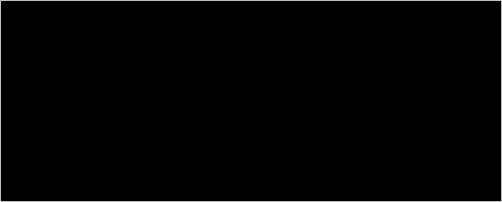
- Insérez un nouveau calque (Calques/Nouveau calque bitmap...  puis OK) puis OK)
- Prenez le blanc (#FFFFFF) comme couleur d'avant plan (ou de remplissage) avec l'outil Texte 
- Cliquez sur l'image et tapez votre texte (en cochant Flottante) puis cliquez sur OK

- Centrez-le à peu près
- Sauvez la sélection sur votre disque (avec Sélection/Enregistrer sur le disque...  ) sous le nom de (par exemple) ) sous le nom de (par exemple)
- Modifier la sélection avec Sélection/Modifier/Contracter...  de 2 pixels de 2 pixels

- Prenez ensuite le Pot de peinture  et avec du noir (#000000) remplissez la sélection en cliquant dans chaque lettre et avec du noir (#000000) remplissez la sélection en cliquant dans chaque lettre
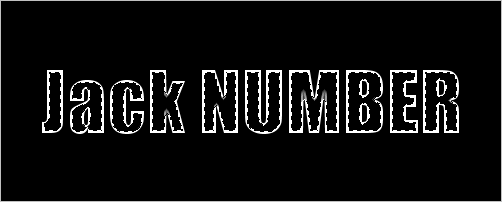
- Charger votre sélection (Sélection/Charger à partir du disque... puis ouvrez neon1.sel)
- Faites un flou gaussien (Image/Flou/Flou gaussien...  ) de rayon 1,23 ) de rayon 1,23

- Maintenant, cliquez sur Couleurs/Coloriser... (Maj+L)  pour donner sa couleur à votre néon, voici des exemple: pour donner sa couleur à votre néon, voici des exemple:
¤ Bleu: Teinte: 161, Saturation: 145
¤ Rouge: Teinte: 1, Saturation: 250
¤ Vert: Teinte: 70, Saturation: 250
¤ Jaune: Teinte: 161, Saturation: 146
¤ Cyan: Teinte: 125, Saturation: 146

- Ajouter un nouveau calque (Calques/Nouveau calque bitmap...  puis OK) puis OK)
- Si vous avez désélectionnez, récupérez la sélection avec Sélection/Charger à partir du disque... puis ouvrez neon1.sel
- Cliquez sur Sélection/Modifier/Progressivité  avec 11 pixels avec 11 pixels

- Prenez une couleur d'arrière plan correspondante à la couleur choisit précédemment et faite 2 clic droit dans la sélection

- Ouvrez la Palette Calques (clic droit sur une des barres d'outil > Palette Calques)
- Cliquez sur le Calque 2 et faite le glisser sous le Calque 1
- Désélectionnez tout (Ctrl+D)
Et voilà:

Merci à tous  A bientôt !! A bientôt !!
- Tutorial réalisé par Jack NUMBER - |
_________________
jacknumber.fr |
|
   |
 |
|
|
|
Voir le sujet suivant
Voir le sujet précédent
Vous ne pouvez pas poster de nouveaux sujets dans ce forum
Vous ne pouvez pas répondre aux sujets dans ce forum
Vous ne pouvez pas éditer vos messages dans ce forum
Vous ne pouvez pas supprimer vos messages dans ce forum
Vous ne pouvez pas voter dans les sondages de ce forum
|
Partenaires:
  |